AirPods 및 AirPods Pro를 더 크게 만드는 방법
게시 됨: 2022-01-30애플의 에어팟은 요즘 시장에서 가장 인기 있는 무선 이어폰 중 하나입니다. 전 세계의 수많은 사람들이 AirPods 또는 AirPods Pro를 사용하여 음악을 듣거나 전화를 거는 것을 즐깁니다.
AirPod를 처음 사용하는 경우 가장 먼저 배우고 싶은 것 중 하나는 AirPod를 크게 만드는 방법입니다. 그리고 AirPods 또는 AirPods Pro를 한동안 사용해 왔다고 해도 볼륨을 조절할 수 있는 다양한 방법을 모두 모를 수 있습니다.
이 기사에서는 기존 방법을 사용하여 AirPod를 더 크게 만드는 방법을 보여줍니다. 또한 이어버드를 최적화하도록 설정을 조정하여 AirPod 경험을 향상시키는 방법도 보여줍니다.
앱에서 볼륨 컨트롤 사용하기
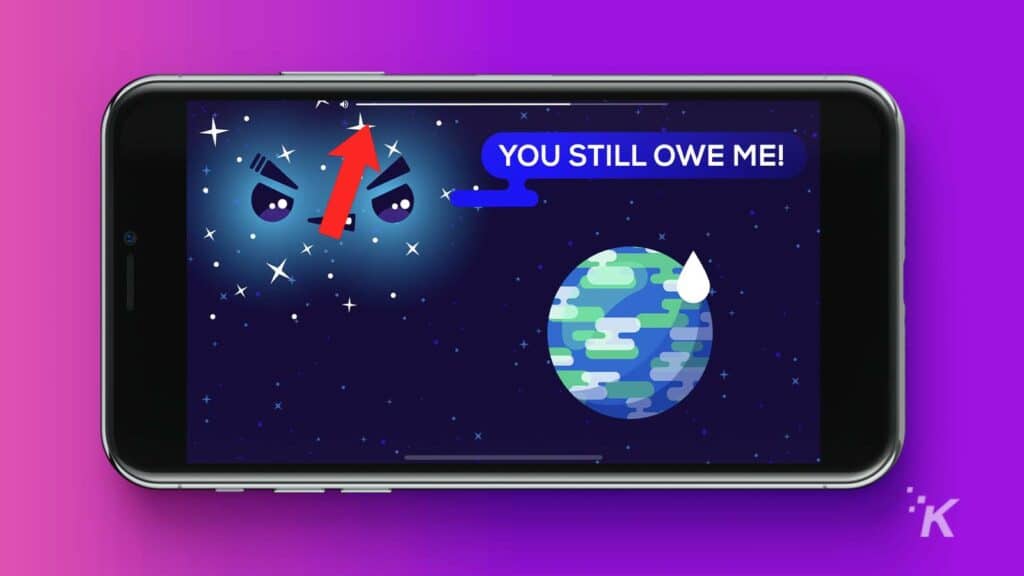
앱에서 볼륨을 사용하는 것은 AirPods 또는 AirPods Pro의 볼륨을 높이는 가장 간단한 옵션 중 하나입니다. 특정 앱에서 팟캐스트, 음악을 듣거나 비디오를 볼 때 특히 쉽습니다. 앱의 볼륨 슬라이더를 사용하여 이어버드의 볼륨을 더 크게 만들 수 있습니다.
장치에 터치스크린 기술이 탑재되어 있으면 손가락으로 볼륨을 높일 수 있습니다. 그러나 터치스크린이 없는 MacBook과 함께 AirPods 또는 AirPods pro를 사용하는 경우 마우스를 사용하여 볼륨을 높여야 합니다.
시리 음성 명령
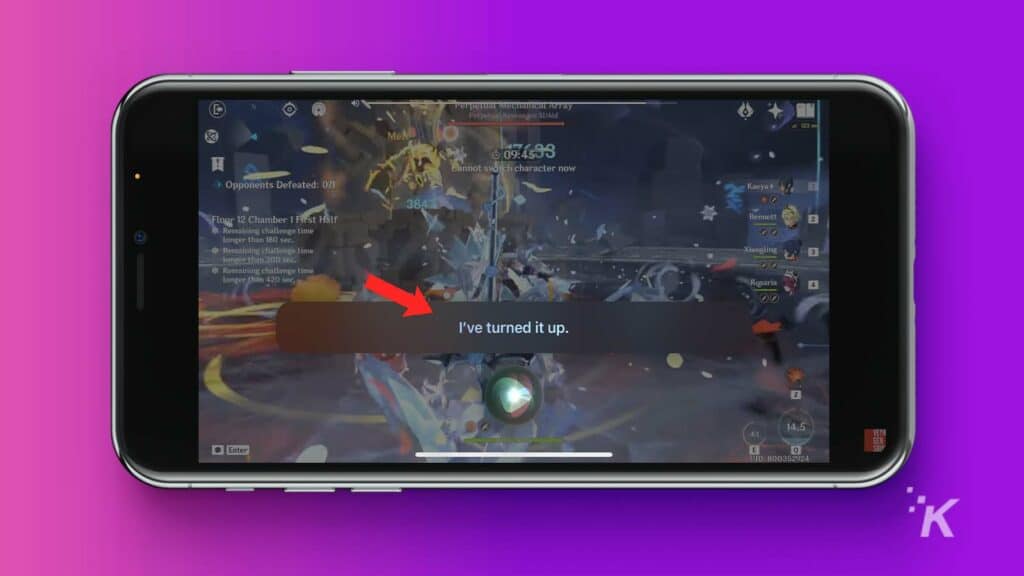
때로는 앱의 볼륨을 최대화하는 것만으로는 충분하지 않습니다. 이 경우 Siri 음성 명령을 시도할 수 있습니다. 다행히도 이어버드의 기능 중 하나는 원할 때마다 Siri에게 명령할 수 있는 기능입니다.
손이 아닌 Siri를 사용하는 것이 이동 중인 사람들이 휴대전화를 꺼내고 잠금을 해제하고 앱을 열고 마지막으로 볼륨을 높이지 않고도 AirPods 및 AirPods Pro를 더 크게 만들 수 있기 때문에 이동하는 사람들이 더 쉽습니다.
그러나 Siri에게 볼륨을 높이라고 명령하는 트릭이 있습니다. AirPods 또는 AirPods Pro 모델에 따라 세 가지 옵션이 있습니다. 다양한 AirPod 모델(AirPods 1, 2, AirPods Pro 또는 AirPods 3)을 사용하여 Siri에게 명령하는 방법은 다음과 같습니다.
에어팟 프로 또는 에어팟 3
AirPods Pro 또는 AirPods 3의 기본 모드는 Siri가 항상 대기 모드에서 명령을 기다리는 것입니다. 이 기능을 일시적으로 비활성화하지 않는 한 비교적 쉽게 Siri를 활성화할 수 있습니다.
이어버드가 작동 중일 때 "Hey Siri, 볼륨을 높여줘"라고 말하기만 하면 됩니다. 또는 AirPod 센서를 사용자 지정하여 특정 탭, 두 번 탭 또는 길게 눌러 다양한 작업을 수행하여 Siri의 볼륨을 높일 수 있습니다.
에어팟 2

AirPods 2의 사용자 지정 옵션은 AirPods 3보다 약간 더 제한적입니다. 그럼에도 불구하고 이어버드를 사용하는 동안 "Hey Siri"라고 말할 수 있습니다. 또 다른 옵션은 설정으로 이동하여 Siri가 이어버드 중 하나를 두 번 탭할 때 응답하도록 하는 것입니다.
에어팟 1
AirPods 1의 경우 먼저 AirPod 중 하나를 두 번 눌러 Siri를 활성화해야 합니다. 그런 다음 "Siri야, 볼륨 높여"라고 말할 수 있습니다. 때때로 볼륨을 너무 높이면 귀가 아플 수 있으므로 주의해야 합니다.
이 문제를 방지하려면 백분율을 사용하는 것이 좋습니다. 예를 들어 "볼륨 30% 높여"와 같이 말할 수 있습니다. 그렇게 하면 귀가 손상되지 않으며 충분하지 않은 경우 Siri에게 추가 요청을 할 수 있습니다.
기기의 볼륨 버튼 사용
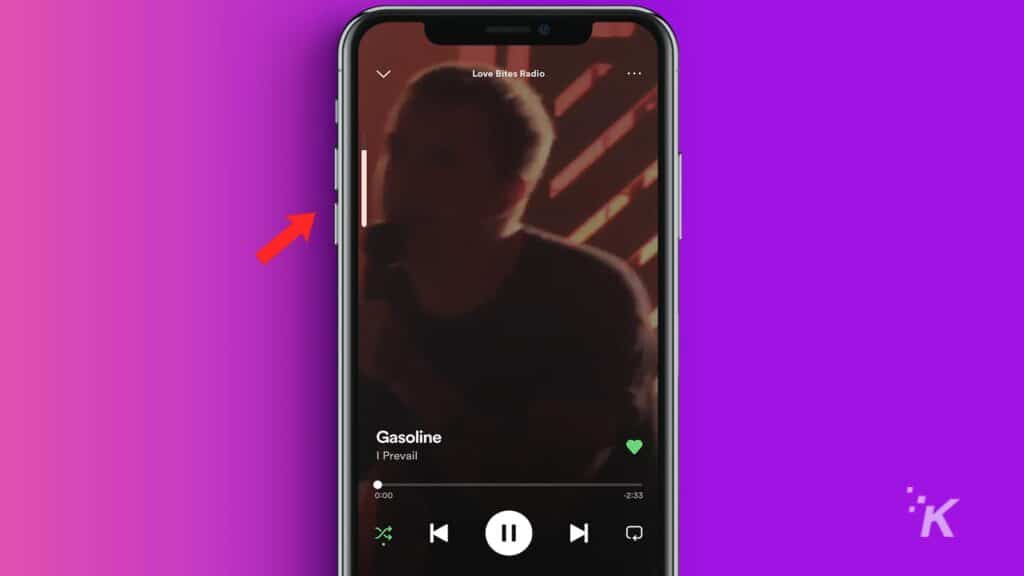
iPhone을 포함한 대부분의 모바일 장치에는 측면에 두 개의 볼륨 버튼이 있습니다. 어떤 이유로든 앱으로 이동하여 볼륨을 높이고 싶지 않다면 화면 잠금을 해제하지 않고 볼륨 버튼을 누르기만 하면 됩니다.

볼륨 버튼은 Apple Watch 또는 AirPods Max와 같은 다른 기기에서 사용할 수 있습니다. AirPods Max에는 헤드셋에서 바로 볼륨을 변경하는 데 사용할 수 있는 Digital Crown이 있습니다.
노이즈 캔슬링 및 투명도 모드

우리는 종종 우리가 듣거나 보는 콘텐츠를 더 잘 즐기기 위해 AirPods 및 AirPods Pro를 더 크게 만듭니다.
그러나 귀가 높은 볼륨에 지속적으로 노출되면 청력 손실이 발생할 수 있습니다. 볼륨을 높이는 대신 액티브 노이즈 캔슬링 또는 투명 모드를 사용하여 오디오를 즐길 수 있습니다. 안타깝게도 이 두 가지 모드는 AirPods Pro에서만 사용할 수 있습니다.
노이즈 캔슬링 모드를 사용하면 모든 배경 소음이 제거되므로 볼륨을 계속 높일 필요가 없습니다. 하지만 투명 모드는 어떻습니까? 어떻게 도움이 되나요?
투명 모드의 기능은 환경 안전과 관련이 있습니다. 주변에서 사고가 발생하거나 누군가가 호출하는 경우 등을 들을 수 있도록 약간의 소리가 들리도록 합니다. 주변 세계와 완전히 차단되지 않으면서 액티브 노이즈 캔슬링의 일부 이점을 제공합니다.
AirPods 볼륨에 대한 팁과 요령
앞서 언급한 옵션 외에도 AirPods 및 AirPods Pro를 더 크게 만드는 방법에 대한 세부 사항을 계속 파고들 수 있습니다. 다음 팁과 요령은 AirPods 또는 AirPods Pro가 조용한 이유를 이해하는 데 도움이 될 것입니다.
저전력 모드
배터리 전원 수준이 낮으면 iPhone이 저전력 모드로 전환됩니다. 그 결과 일부 기능이 일시적으로 중단될 수 있습니다. 따라서 휴대전화는 에너지를 절약하기 위해 의도적으로 소리를 줄일 수 있습니다.
볼륨 제한 설정
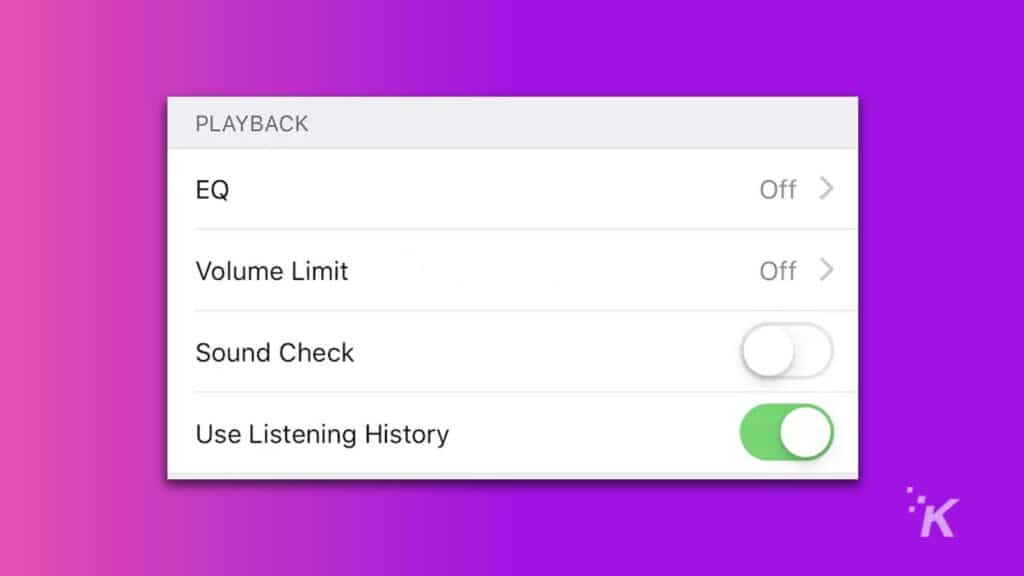
높은 볼륨 레벨은 잠재적으로 귀에 해를 끼칠 수 있기 때문에 때때로 iPhone이 기본적으로 볼륨을 제한하므로 AirPods 또는 AirPods Pro에서 더 이상 볼륨을 높일 수 없습니다. 이 설정은 해당 지역에서 자동으로 활성화될 수 있습니다. 그러니 귀찮으시면 그냥 끄세요.
AirPods 또는 AirPods Pro 청소하기
AirPods 또는 AirPods Pro의 때와 귀지와 같이 눈에 띄지 않는 사소한 문제라도 이어폰의 사운드 레벨에 문제를 일으킬 수 있습니다. AirPods를 정기적으로 청소하고 싶지만 잠재적으로 유해한 화학 세제는 사용하지 마십시오! 약간의 알코올이 묻은 깨끗한 면봉으로 작업을 수행합니다.
마지막 생각들
AirPods 및 AirPod Pros는 종종 특정 문제를 처리하는 방법이 여러 가지이기 때문에 우수한 하이테크 기기입니다. 예를 들어, 여러 가지 방법으로 AirPods 또는 AirPods Pro의 음량을 변경할 수 있습니다.
이 문서에서는 몇 가지 문제 해결 옵션을 포함하여 AirPod의 볼륨을 변경할 수 있는 거의 모든 방법을 다룹니다. Apple AirPods 및 AirPods Pro의 볼륨 조절에 대해 알아야 할 모든 것을 배웠기를 바랍니다.
이에 대한 생각이 있습니까? 의견에 아래로 알려주거나 Twitter 또는 Facebook으로 토론을 진행하십시오.
편집자 추천:
- AirPods Pro 2에 피트니스 추적 기능이 있습니까?
- 하나의 전화에 두 개의 AirPod를 연결하는 방법
- AirPods 펌웨어를 업데이트하는 방법은 다음과 같습니다.
- AirPods Pro 2의 배터리 수명이 더 길어집니까?
참고로 저희 링크를 통해 물건을 구매하시면 판매 금액의 일부를 저희가 얻을 수 있습니다. 이것은 우리가 여기 불을 켜는 방법 중 하나입니다. 자세한 내용은 여기를 클릭하세요.
